导读 与棉花糖不同,Google在Android 7 0 Nougat中引入了许多新功能。操作系统的主要亮点必须是重新设计的通知栏,直接回复和多窗口多任务处理
与棉花糖不同,Google在Android 7.0 Nougat中引入了许多新功能。操作系统的主要亮点必须是重新设计的通知栏,直接回复和多窗口多任务处理,而最新,最可爱的Android版本还包含许多有用的附加功能和增强功能。
Google在牛轧糖中引入的一项功能就是可以轻松更改显示密度。虽然也可以在早期版本的Android上更改显示密度,但它要求使用adb和某些设备上的root访问权限。
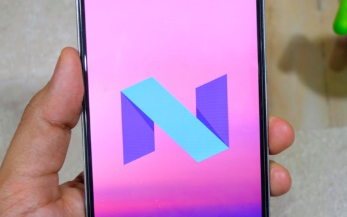
如果您不知道什么是显示密度,则可以调节显示在屏幕上的信息量。更改显示密度会导致实际UI元素的大小增加/减少,这与说“更改字体大小”(例如仅控制字体大小和仅某些关联的UI元素)不同。
更改显示密度似乎并不是很多人认为会使用的功能,但是一旦您开始使用它并找到适合您设备的理想密度,就没有回头路了。
因此,这里是您如何更改运行Nougat的Android设备(包括Google Pixel,LG V20,LG G5等)的显示密度的方法。
步骤1:转到设置->显示->显示大小。
更改牛轧糖的显示密度 更改牛轧糖的显示密度 更改牛轧糖的显示密度
步骤2:根据您的偏好,将底部的滑块向左或向右拖动。将其向左拖动将使屏幕上的所有内容变小,而向右拖动则将相反。
步骤3:找到适合手机显示的最佳密度后,只需退出“设置”菜单即可保存所做的更改。
请注意,更改显示密度仅会影响应用程序和Android OS本身,而游戏也不会受到影响,因为它们使用了自己的缩放选项。
免责声明:本文由用户上传,如有侵权请联系删除!














